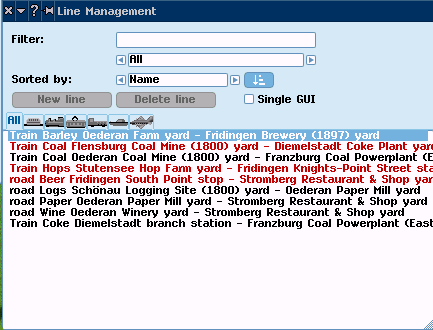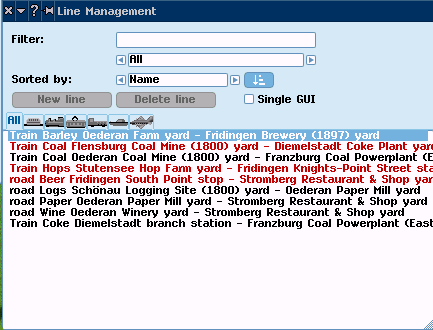Administracion de Lineas
Administracion de Lineas
Administracion de Lineas muestra informacion y controles para gestionar Lineas (rutas y cantidad minima de mercancias y pasajeros que cargara el
Convoy en la parada) para uno o varios Convoys con la misma ruta.
Una Linea consta de una serie de
Paradas donde los vehiculos cargan y descargan pasajeros y mercancias (los transportes maritimos usan una cuadricula cualquiera de agua en el area de influencia del puerto) y puntos de paso (usados para dirigir vehiculos si hay mas de una ruta posible o para proporcionar puntos intermedios de destino).
Pulsa en el icono de la red en la barra de la parte superior de la pantalla o pulsa
[w] para abrir la ventana de
Administracion de Lineas, de la cual puedes
ajustar su tamaño (pulsa en la flecha hacia abajo de la barra de titulo para volver al tamaño original).
La parte izquierda de la ventana Administracion de Lineas lista las lineas existentes (para desplazar la lista: usa la barra de desplazamiento en la parte derecha de la lista), que puede filtrarse por tipo de transporte, pulsando en las distintas pestañas que hay sobre la lista para seleccionar:
Todo: lista Lineas de todos los vehiculos.
Tren: lista Lineas de todos los vehiculos ferroviarios.
Monorrail: lista Lineas de todos los vehiculos Monorrail/maglevs.
Tram: lista Lineas de todos tranvias.
Camion: lista Lineas de todos los vehiculos de carretera.
Barco: lista Lineas de todos los transportes maritimos.
Aire: lista Lineas de todos los aviones.
El color del nombre de la Linea indica los siguiente:
blanco - no hay vehiculos asignados a esta Linea
amarillo - no operativa, no genera beneficios o perdidas
negro - genera beneficios, sobra capacidad, necesita mejoras
azul - genera beneficios, sobra poca capacidad
rojo - linea con perdidas
Bajo la lista de lineas existentes estan los botones de opcion para gestionar las Lineas.
Pulsa en una Linea de la lista para seleccionarla (el nombre aparecera resaltado) y consulta informacion acerca de las
Paradas, ingresos, y Convoys en la Linea seleccionada.
Si los detalles de las Paradas o Convoys son parcialmente visibles, ajusta el tamaño de la ventana
Administracion de Lineas o usa las barras de desplazamiento para desplazar la informacion.
Los botones de opcion, en la parte izquierda, incluyen (pulsa para seleccionar):
Nueva linea:opcion que abre controles para definir la
Ruta ( una ruta y la cantidad minima de mercancias y pasajeros que cargara el
Convoy en cada Parada) de una nueva Linea.
Añade cuantas
Paradas o puntos de paso como sea necesario, ajusta los niveles de carga para cada Parada, y por ultimo cierra la ventana de Enrutar para crear la nueva Linea (pulsa en la X de la parte superior izquierda de la ventana o usa el teclado). A la nueva Linea se le asignara un numero y se listara en la ventana
Administracion de Lineas.
{Consejos: Selecciona el tipo de transporte usando las pestañas antes de crear una nueva Linea. Los vehiculos no cargan o descargan mercancias o pasajeros en los puntos de paso.}
Actualizar linea: abre los controles para alterar y gestionar una
Ruta ya existente (una ruta y la cantidad minima de mercancias y pasajeros que cargara el
Convoy en cada Parada) de una Linea. EL cambio afectara a todos los vehiculos de la Linea, una vez hayas cerrado la ventana de Enrutar (pulsa en la X de la esquina superior izquierda de la ventana).
Pulsa en el nombre de una Linea para seleccionarla (el nombre aparecera resaltado) y despues pulsa en el boton de opcion para abrir la ventana de Enrutar.
Borrar linea: borra la Linea seleccionada (una ruta y la cantidad minima de mercancias y pasajeros que cargara el
Convoy en cada Parada).
Pulsa en el nombre de una Linea para seleccionarla (el nombre aparecera resaltado) y despues pulsa en el boton de opcion para eliminarla. No requiere confirmar la operacion.
Cuando se selecciona una Linea, las
Paradas se muestran en la parte inferior izquierda de la ventana
Administracion de Lineas. Pulsa en una Parada de la lista para abrir una ventana con informacion acerca de la misma.
Los elementos listado por cada Parada incluyen:
Barra de estado en color: los colores indican el estado operativo de una
Parada en relacion a como de abarrotada esta. La barra de estado en color se usa tambien en la
Lista de Estaciones y en Informacion de la Parada y el color es el mismo mostrado sobre cualquier Parada:
-
amarillo: fuera de servicio.
-
verde: no requiere mejoras.
-
naranja: es posible que necesite mejoras.
-
rojo: mejoras recomendadas.
{Consejos: Usa [!] para mostrar la barra de color sobre las Paradas.}
Nombre que ha sido asignado a la Parada.
Numero de Parada (Las Paradas son numeradas si esta activa esta opcion en el archivo simuconf.tab).
icono(s) de vehiculo indica que tipos de vehiculos pueden usar la Parada (se usa tambien en Lista de Estaciones y en Informacion de la Parada). os iconos incluyen: bus (para vehiculos de pasajeros por carretera), camion (para vehiculos de mercancias por carretera), tren, barco y avion. Los tranvias se indican mediante el icono del bus o tren dependiendo del tipo de estacion.
icono(s) de mercancias indica que elementos (pasajeros, mercancias y correo) puede manejar la Parada (tambien se usa en Informacion de la Parada y Lista de Estaciones).
{Consejos: añade las extensiones apropiadas para cambiar la categoria de las mercancias que puede manejar la Parada. Las
oficinas de correos se pueden añadir a las Paradas para poder manejar correo}.
esperando detalles de las diferentes mercancias y pasajeros.
En la parte derecha de la ventana
Administracion de Lineas se muestra informacion en un grafico, una caja de texto y una lista de
Convoy para la Linea seleccionada.
Pulsa en un nombre de Linea de la lista (el nombre se resalta). Pulsa en los botones de opcion para mostrar informacion, acerca de la Linea seleccionada y los vehiculos asignados a esta, en el grafico (el eje x es el tiempo en meses):
- Capacidad libre - cantidad de espacio sobrante en los vehiculos para mercancias y pasajeros.
- Recorrido - cantidad de mercancias y pasajeros que han usado esa Linea.
- Ingresos - cantidad de ingresos generado por los vehiculos.
- Operacion - coste generado por los vehiculos en transito.
-
Beneficio - ingresos generados menos los costes generados(Ganancias menos Costes Operativos).
-
Convoyes - numero de Convoys asignados a la Linea.
Para renombrar una Linea: Pulsa en el nombre de una Linea de la lista (el nombre se resaltara), y despues pulsa en la caja de texto (debajo de las opciones del grafico, sobre la lista de Convoys) y escribe un nuevo nombre.
Cuando se selecciona una Linea (pulsa en el nombre de una Linea de la lista para resaltarlo), los
Convoys asignados a la Linea se listan bajo el grafico.
En la parte superior de la lista de vehiculos se muestra: el numero total de Convoys asignados a la Linea; ingresos (ganancias menos costes operativos), capacidad, y cantidad actual de mercancias y pasajeros cargada(% de la maxima capacidad entre parentesis) the todos los Convoys de la linea.
Pulsa en un elemento de la lista para ver mas informacion acerca de dicho Convoy (usa la barra de desplazamiento para desplazar la lista).
los elementos listados por cada Convoy incluyen:
nombre: que ha sido asignado (por defecto esto se hace con el primer vehiculo
comprado o añadido a un Convoy).
ingresos: muestra los beneficios (ingresos generados menos costes operaciones).
Linea: muestra el nombre de la Linea asignada al Convoy e indica si esta en una
cochera.
graficos: muestra la composicion y el nivel actual de los elementos cargados.